信息管理系统实验-罗斯文数据库
- 格式:doc
- 大小:2.30 MB
- 文档页数:8
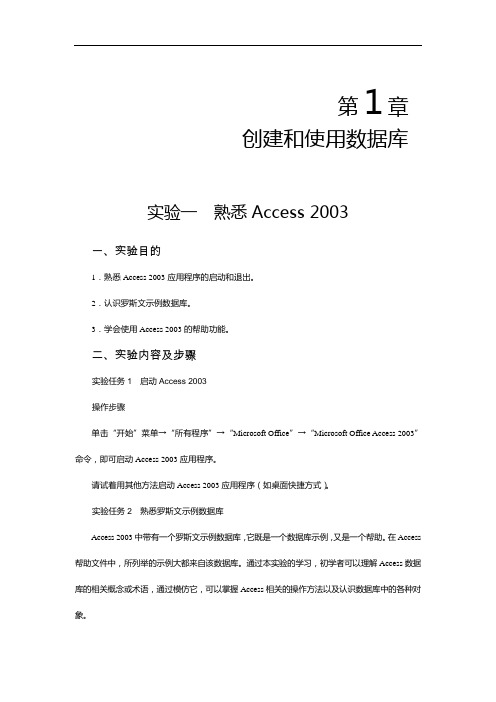
第1章创建和使用数据库实验一熟悉Access 2003一、实验目的1.熟悉Access 2003应用程序的启动和退出。
2.认识罗斯文示例数据库。
3.学会使用Access 2003的帮助功能。
二、实验内容及步骤实验任务1 启动Access 2003操作步骤单击“开始”菜单→“所有程序”→“Microsoft Office”→“Microsoft Office Access 2003”命令,即可启动Access 2003应用程序。
请试着用其他方法启动Access 2003应用程序(如桌面快捷方式)。
实验任务2 熟悉罗斯文示例数据库Access 2003中带有一个罗斯文示例数据库,它既是一个数据库示例,又是一个帮助。
在Access 帮助文件中,所列举的示例大都来自该数据库。
通过本实验的学习,初学者可以理解Access数据库的相关概念或术语,通过模仿它,可以掌握Access相关的操作方法以及认识数据库中的各种对象。
罗斯文示例数据库的文件名为“Northwind.mdb”,通常保存在C:\Program Files\Microsoft Office\Office11\Samples文件夹中。
操作步骤(1)启动Access 2003应用程序。
(2)单击“帮助”菜单中的“示例数据库”子菜单中的“罗斯文示例数据库”命令,弹出罗斯文示例数据库窗口。
(3)了解罗斯文示例数据库中的各种对象和数据库的设计风格(每个对象既要打开看效果,又要看其设计视图)。
(4)关闭此数据库。
实验任务3 获取帮助通过“帮助系统”,可以详细了解软件的功能、使用方法、疑难问题、解决方法等。
学习“帮助系统”能解决具体的实际问题,提高自主解决问题的能力。
操作方法⏹启动Access 2003应用程序。
单击“帮助”菜单中的“Microsoft Office Access帮助”命令,出现“Access帮助”对话框。
在该对话框中的“搜索”框中输入关键字,按Enter键,系统会自动寻找该关键字的相关信息。

罗斯文商贸数据库分析罗斯文商贸数据库分析第16章数据库实例分析初学者面对一个应用课题,常不知如何着手。
有的人将开发数据库视为编程,其结果常常事倍功半,数据库质量也难以保证。
现实的数据库应用系统的开发是复杂的,必须按照一定的规范有步骤地进行。
本章将整合以前各章介绍的思想与方法,通过microsoft office自带的“罗斯文商贸数据库”来说明Access应用系统的整个开发过程,达到进一步学习Access的目的。
16.1罗斯文商贸数据库简介罗斯文商贸数据库是微软公司为用户提供的一个实例,安装office 同时用户在“自定义”安装时选择。
如果当初没有选择该项,任何时候都可以将OFFICE 2003光盘插入到光驱中,然后通过windows系统的“控制面板”?“添加或删除程序” ?“添加新程序”?选择从CD-ROM安装。
安装好的数据库文件存放在系统盘的“program file /Microsoftoffice/office/sample”目录下。
该数据库文件的英文名称为“northwind.mdb”。
打开Microsoft Office Access时,在已有数据库列表中选择“罗斯文商贸数据库”或者northwind.mdb即可。
本光盘中复制了northwind.mdb,读者可以直接将其复制到您的系统硬盘中,用鼠标双击该文件名,启动它运行。
本文中有时把该数据库名简称为“罗斯文”。
“罗斯文”示例数据库提供了用户可以试用的数据以及数据库对象(表、查询、窗体、报表、数据访问页、宏及模块),这些数据库对象展示了可以在用户自己的数据库中运用的 Microsoft Access 功能。
通过使用“罗斯文”数据库,用户能熟悉如何构造关系数据库,以及如何将数据库对象组合在一起来帮助输入、存储、处理、分发与打印数据。
数据库开发步骤:16.1.1需求分析系统需求包括数据分析和功能分析两个方面。
数据分析的任务是归纳出系统所包含的数据,功能分析的任务在于为应用程序设计提供依据,以实现应用要求的功能。
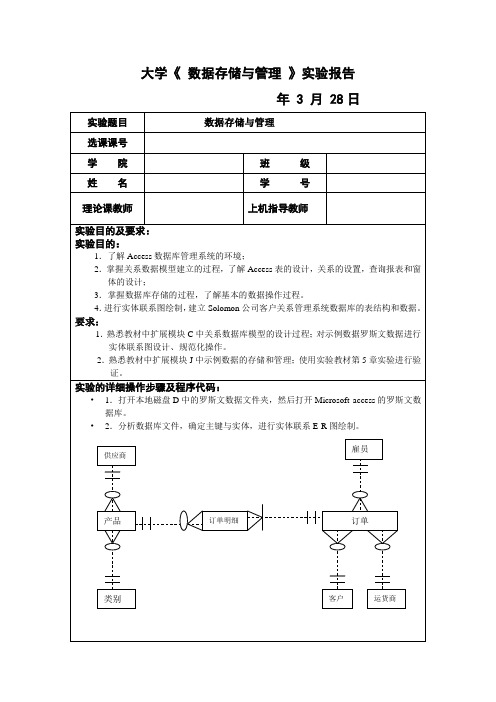
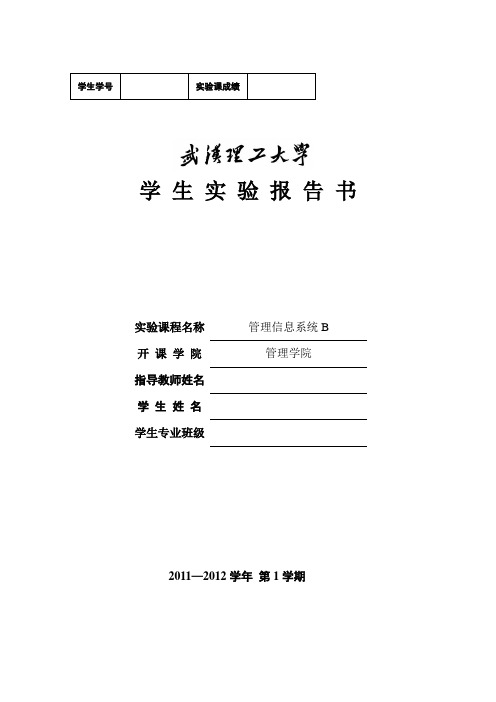
学生学号实验课成绩学生实验报告书实验课程名称管理信息系统B开课学院管理学院指导教师姓名学生姓名学生专业班级2011—2012学年第1学期实验报告填写规范1、实验是培养学生动手能力、分析解决问题能力的重要环节;实验报告是反映实验教学水平与质量的重要依据。
为加强实验过程管理,改革实验成绩考核方法,改善实验教学效果,提高学生质量,特制定本实验报告书写规范。
2、本规范适用于管理学院实验课程。
3、每门实验课程一般会包括许多实验项目,除非常简单的验证演示性实验项目可以不写实验报告外,其他实验项目均应按本格式完成实验报告。
在课程全部实验项目完成后,应按学生姓名将各实验项目实验报告装订成册,构成该实验课程总报告,并给出实验课程成绩。
4、学生必须依据实验指导书或老师的指导,提前预习实验目的、实验基本原理及方法,了解实验内容及方法,在完成以上实验预习的前提下进行实验。
教师将在实验过程中抽查学生预习情况。
5、学生应在做完实验后三天内完成实验报告,交指导教师评阅。
6、教师应及时评阅学生的实验报告并给出各实验项目成绩,同时要认真完整保存实验报告。
在完成所有实验项目后,教师应将批改好的各项目实验报告汇总、装订,交课程承担单位(实验中心或实验室)保管存档。
12.将所有成绩汇总,如下所示:成绩汇总考试人数课程名综合成绩平均分5 管理信息系统 71 5 数据库技术7013.将管理信息系统成绩汇总,如下所示:管理信息系统成绩汇总课程名 考试人数 班级管理信息系统综合成绩平均分管理信息系统57114.查询管理信息系统考试通过的学生成绩单,如下所示: 管理信息系统考试通过的学生成绩单学号姓名 性别 综合成绩0120903921202 郭靖 男 75 0120903921204 乔峰 男 82 0120903921205 黄蓉 女8715.创建参数查询,输入某学生的姓名,查看他(她)的所有课程所有成绩。
16.创建模糊查询,输入某学生姓名的任何关键字,查看符合条件的他(她)的管理信息系统成绩。

实验一认识管理信息系统
实验目的:1.初步认识管理信息系统,建立对管理信息系统的感性认识;
2.认识管理信息系统给组织和个人带来的影响
实验原理与过程:
1.系统安装:双击程序文件,选择ACCESS数据库,依照提示安装系统。
2.登录系统:以超级用户身份登录,密码“88888”
3.系统设置:图书馆信息,管理员设置,参数设置,书架设置,初始化系统,系统设置,退出系统。
4.读者管理:读者类型设置,读者档案管理,读者挂失与恢复,读者过期继证
5.图书管理:图书类型设置,出版社设置,图书档案管理,图书注销,图书征订,图书验收
6.期刊管理:期刊类型设置,出版周期设置,期刊档案管理,期刊注销,期刊征订,期刊验收
7.图书借还:图书借阅,图书继借,图书归还,图书丢失
8.系统查询:图书档案查询,图书注销查询
9.排行榜:
10.系统维护:更改口令
思考题:比较学校图书馆和该图书馆的区别。

上机实验-1Access2003基本操作一、实验目的1.掌握Access2003数据库的构成;2.熟悉Access2003的用户界面。
二、实验内容在Access2003中打开罗斯文示例数据库,结合该数据库来了解Access 数据库的构成,并熟悉Access2003的用户界面。
1.单击“开始”按钮,指向“程序”,然后单击“Microsoft Access”,启动Access2003。
2.在启动对话框中,单击“打开已有文件”下的“罗斯文示例数据库”。
罗斯文示例数据库通常位于“Program Files\Microsoft Office\Office\Samples”文件夹中,文件名为“Northwind.mdb”。
3.在“数据库”窗口中,单击“对象”栏下的“表”,单击“产品”表对象,然后单击“数据库”窗口的工具栏上的“打开”按钮,在“数据表”视图中查看表中的数据记录。
4.从“视图”菜单中选择“设计视图”命令,以切换到设计视图下,查看表中各个字段的定义,例如字段名、数据类型、字段大小等,然后关闭设计视图窗口。
5.在“数据库”窗口中单击“对象”栏下的“查询”,单击“各类产品”查询对象,然后单击“数据库”窗口工具栏上的“打开”按钮,在“数据表”视图下查看运行查询所返回的记录集合。
6.从“视图”菜单中选择“设计视图”命令,以查看创建和修改查询时的用户界面。
7.从“视图”菜单中选择“SQL视图”命令,以查看创建查询时所生成的SQL语句,然后关闭SQL视图窗口。
8.在“数据库”窗口中单击“对象”栏下的“窗体”,单击“产品”窗体对象,然后单击“数据库”窗口工具栏上的“打开”按钮,在窗体视图下查看窗体的运行结果,并单击窗体下方的箭头按钮,在不同记录之间移动。
9.从“视图”菜单中选择“设计视图”命令,以查看设计窗体时的用户界面。
10.从“视图”菜单中选择“数据表视图”命令,以查看存储在基础表中的数据记录,然后关闭数据表视图窗口。
罗斯文数据库关键信息项:1、数据库使用目的:____________________________2、数据访问权限:____________________________3、数据安全责任:____________________________4、数据备份与恢复:____________________________5、协议有效期:____________________________6、违约责任:____________________________7、争议解决方式:____________________________1、引言本协议旨在规范罗斯文数据库的使用、管理和相关责任,以确保数据库的安全、有效利用和合规性。
11 定义在本协议中,除非上下文另有明确规定,以下术语具有以下含义:“罗斯文数据库”指特定的数据库资源。
“用户”指获得授权使用罗斯文数据库的个人或实体。
111 背景简要说明罗斯文数据库的创建背景、重要性和预期用途。
2、数据库使用目的21 用户应明确使用罗斯文数据库的具体目的,且该目的应符合法律法规和道德规范。
211 不得将数据库用于非法活动、侵犯他人权益或违背公共利益的用途。
3、数据访问权限31 明确授予用户的访问权限级别,例如只读、读写等。
311 访问权限的授予应基于用户的身份、需求和责任。
312 任何权限的变更应经过合法的审批流程。
4、数据安全责任41 用户有责任采取适当的安全措施来保护数据库中的数据,包括但不限于设置强密码、定期更新密码等。
411 防止未经授权的访问、数据泄露、篡改或破坏。
412 如发现任何安全漏洞或异常情况,应立即通知相关方并采取措施进行修复。
5、数据备份与恢复51 确定数据备份的频率和方式,以确保数据的可恢复性。
511 备份数据应妥善存储,防止丢失或损坏。
512 制定恢复计划和流程,以在发生数据丢失或损坏时能够及时有效地恢复数据。
6、协议有效期61 本协议自双方签署之日起生效,有效期为______年。
第七章Access 高级应用实验实验一从Access数据库中导入对象一、实验目的掌握从其他Access 数据库中导入对象的方法。
二、实验内容以罗斯文商贸数据库中的表作为导入操作的数据源,将其导入到一个新的数据库中。
三、实验步骤(1)创建一个空Access数据库,命名为雇员管理.mdb。
(2)执行“文件”|“获取外部数据”|“导入”命令,打开“导入”对话框,如图7.1所示。
图7.1“导入”对话框(3)在“导入”对话框中,选择罗斯文商贸数据库作为导入操作的数据源,然后单击“导入”按钮,打开“导入对象”对话框,如图7.2所示。
图7.2 “导入对象”对话框(4)在“导入对象”对话框中,选择“表”选项卡,在列表框中选择“雇员”表,单击“确定”按钮,将罗斯文商贸数据库中的“雇员”表导入到雇员管理数据库中。
实验二导出数据到Access数据库一、实验目的掌握将Access数据库中的对象导出到其他Access数据库的方法。
二、实验内容以罗斯文商贸数据库中的数据库对象作为导出操作的数据源,将其导出到一个新的数据库中。
三、实验步骤把罗斯文商贸数据库中的“1997年各类销售总额”查询结果导出到雇员管理数据库中,其操作的具体步骤如下:(1)在罗斯文商贸数据库查询对象窗口中,选择“1997年各类销售总额”查询结果。
(2)在“1997年各类销售总额”上单击鼠标右键,弹出快捷菜单,然后执行快捷菜单中的“导出”命令,打开“将查询‘1997年各类销售总额’导出为”对话框。
在对话框中指定导出到的数据库文件名称为“雇员管理.mdb”,保存类型为“Microsoft Office Access(*.mdb)”,保存位置为“我的文档”。
如图7.8所示。
图7.8 指定外部Access数据库(3)单击“导出”按钮,打开“导出”对话框,如图7.9所示。
图7.9“导出”对话框(4)在“将供应商导出到”文本框中,系统默认给出查询结果的名称为“1997年各类销售总额”,也可以修改成其它的名字。
山西财经大学《管理信息系统》实验报告 2013 年 11 月 11 日
完成上述步骤之后,可以单击合适的下拉框箭头并选择需要筛选的类型。
例如,我想得到一张能够显示出产品类别为饮料的筛选列表,那么我应该单击类别的下拉框箭头并选择“饮料”,所得新列表如图。
8.使用条件格式功能高亮度显示某些单元格内的信息,根据如下标准定义操作:
①选择整个“单价”列(将鼠标移动到标识为F的列,并单击一次)
②单击菜单栏中的“格式”,并在下拉菜单中单击“条件格式”,并在弹出对话框中进行如下操作;
结果如下:
9.现在回到初始数据透视表,我创建的数据透视表显示出按类别、供应商和产品名称三个维度统计的产品数量。
需要进行如下操作:
①单击菜单栏中的“数据”,在下拉列表中选择“数据透视表和数据透视图”
实验至此完成。
实验中发现的问题及解决方法:
·实验中的问题:
书本中介绍的实验步骤是以Office 2007为蓝本的,而我的电脑中装配的软件是
2003版的软件。
在实际操作中,很多步骤与书中叙述的不尽相同,许多功能键的位置和有无在两个版本之间都有很大差异。
·解决办法:
将每个菜单点开看看,寻找可能的功能键,或上网搜索两个版本之间的对应功能,并。
罗斯文库是Access自带的示例数据库,也是一个很好学习教程.让我们一起来学习一下吧.通过罗斯文数据库的学习,能对数据库的表、关系、查询、报表、窗体、切换面板等内容有个全面的了解.我们做数据库开发,应该来讲是现实生活中一种管理思路的体现与高度概括.那么要构思之前肯定要对整个流程有个清晰的了解.那我们就先来了解一下这个罗斯文公司的业务流程吧.罗斯文公司是一个虚构的商贸公司,该公司进行世界X围的食品的采购与销售,就是通常所讲的买进来再卖出去,赚取中间的差价.罗斯文公司销售的食品分为几大类,每类食品又细分出各类具体的食品.这些食品由多个供应商提供,然后再由销售人员售给客户.销售时需要填写订单,并由货运公司将产品运送给客户.要打开"罗斯文数据库〞,先启动Access,从"帮助〞菜单选择"示例数据库〞->"罗斯文数据库〞即可.如你所安装的是精简版不带有示例数据库,那就从网上下载一个吧.罗斯文数据库示例下载:图一注:本教程着重在实例讲解,不含最基本的一些概念与操作说明,如需学习基础教程请自己看书或参考其他教程.首先要做的事是设计表,表的设计思路就是将数据分类,同一类的数据放在一个表中,并且有一个字段与其他表之间建立联系.而且要尽可能的细分,以最大限度的保证每个表中不存在重复的数据资料.比如说销售订单吧,肯定要记录客户的具体资料如名称、地址、等方便联系;还要记录订单的日期,运费等;以与每X订单中都有哪些具体的产品、数量、价格等信息.如果我们把这么多信息记录在一X表里的话,那就要录入许多重复的信息,比如客户的资料,不仅很麻烦还很容易出错.所以应该细分为客户表专门维护客户的信息;订单表记录订单的日期,运费;订单名细表记录具体的产品数量与价格;另外还需要产品表、供应商表、雇员表、运货商表与类别表."罗斯文数据库〞中共有8个表,选中表,以详细信息的视图来查看各个表的说明,见图二.图二关于数据库的基本组成表,查询,窗体等与表的基本组成字段,记录等概念就不用再讲了吧.其中一些常用的知识将在示例中一起讲解.在表设计中重点要掌握的是数据类型、字段属性的设置与应用.一、数据类型的用法1.文本用于存储不需要计算的数字,文本、其他字符或组合内容.最多可存储255个汉字,英文或字符.2.备注用于存储长文本和数字.如注释或说明.最多可存储65536个汉字,英文或字符.3.数字用于存储要进行计算的数据.如库存量,销售数量等.4.日期/时间用于存储日期和时间,如出生日期,发货日期等.要注意日期型数据要注意分隔符的正确使用.以"-〞,"/〞分隔年月日,如"2007-01-10〞,而"2007.01.10〞这种格式是错误的.5.货币用于存储货币值,计算期间禁止四舍五入,精度较高.如单价.6.自动编号用于在添加记录时自动插入一个唯一不重复的编号,如员工编号等.一般用作主键.7.是/否用于存储二选一的数据,如"是/否〞,"真/假〞,"开/关〞等.8.OLE对象用于存储一些用其他应用程序创建的对象,如WORD文档,EXCEL表格,图片等.如员工照片.9.超用于存储超.如网址,EMAIL地址.10.查阅向导查阅向导允许用户使用组合框或列表框选择来自其他表或来自值列表的数据.在表设计视图新增该数据类型的字段会启动向导进行定义.二、字段属性字段属性是指字段拥有的一些特点,不同数据类型的字段,属性也不尽相同,常用的属性如下:1.字段大小文本型字段,默认的大小为50;数字型字段,默认大小为长整型;自动编号的字段,默认大小也是长整型.2.格式格式属性决定了单元格中数据的显示和打印方式,所看到的并不一定就是表中所存储的.3.小数位数小数位数属性决定了在单元格中显示几位小数.如设为0,将不显示小数.4.输入掩码输入掩码属性决定了数据输入和保存的方式.5.标题标题属性影响着字段的显示名称,默认情况下,标题与字段名相同,也可以输入不同内容,在数据表视图中打开表时,将看到字段的列标题与标题属性相同.6.默认值在默认值中填入数据时,在新增记录时将自动将该值添加到相应的字段中.7.有效性规则有效性规则用于限制在字段中输入的数据,在数据录入后,自动检查是否满足有效性规则,如不满足则发出警告,不接受录入值.如在单价字段的在效性规则中填入:>0,即可防止忘记填写该数据,或误填入负数.8.有效性文本在用户录入时如违反有效性规则时,系统会发出警告,而如果有效性文本中填入了内容,则在提示时,对话框中会显示有效性文本中的内容,替代系统的提示内容.9.必填字段必填字段如果设为是,那么在录入数据时必须在该字段填入相应的数据.10.允许空字符串字符串的概念是以字符形式存储的数据,一般要在字符串的两端加上英文的双引号,如〞abc〞等,而在文本和备注型的字段中,无需加入英文双引号,录入数据会直接作为字符串处理.如果允许空字符串设为否,将不允许输入空字符串.这里要注意的是空字符中〞〞与空格字符串是不同的〞〞,前者双引号中没有空格.11.输入法模式输入法模式可以设为开启或关闭,根据字段中是否要输入中文字,做好设置,可以避免录入人员在中英文输入法之间做切换.12.索引索引用于加快排序,查询和分组操作的速度.索引的值有3种,如果字段为主键,将自动设索引的属性为有〔无重复〕,另外两种是有〔有重复〕和无.索引属性中只能设置单一字段的索引,如果要设置多字段索引,可在设计视图中,点击工具栏的索引〔或菜单视图-索引〕,在索引框中设置.图三具体的用法与示例将结合罗斯文示例进行说明.表的具体分析:一、"供应商〞表供应商表记录的是为罗斯文公司提供货源的厂商记录图四选择 "供应商〞表,单击"设计〞按钮,进入表设计视图,表中的字段包括了常用的联系信息.图五我们重点来关注一下"供应商ID〞字段.这是一个自动编号类型的字段,在表中具有唯一性,一般的我们设计的表中都需要一个唯一的不重复的字段,我们可以把该字段设为主键,该字段将会用于与其他表之间建立关系.表中的大部分字段都是文本类型,大小可以根据实际要输入的内容来设置,比如城市,地区的字段设为15,而地址的字段大小是60.采用合适的大小会尽可能的减少存储空间的占用.一般不需要进行数据计算的字段我们都用文本类型来存储.主页和Email之类的可以采用起超类型.查看该表中的索引图六可以发现公司名称和邮政编码字段的索引属性为有〔有重复〕也即唯一索引为否,主要是为了通过索引加快对这两个字段的查询等操作,有重复说明该字段中的数据是有可能重复的,比如两个公司在同一地区,那邮政编码就是一样的.另外我们在常规属性中除了字段大小属性以外,还有其他的一些属性,可以在相应的栏内点F1,查看相应的帮助.二、"类别〞表划分类别是表设计时的必须要考虑的,因为不同类别的产品可能由不同的部门负责销售,为了方便统计出各类产品或部门的销售情况,须将产品进行分类.类别表中将产品分为8大类.图七选择类别表,点设计,进入设计计视图图八可以看到"类别ID〞是自动编号类型,用作主键;说明字段,数据类型为备注,在实际操作中如果要说明的字数不会超过255个字符,可以采用文本类型,这样更节省空间.图片字段的数据类型是OLE对象,OLE对象在表中不能直观地看到图片,如果要查看图片可以在字段上双击,如需插入,则在图片字段上单击右键,选择"插入对象〞,再从对话框中选择"由文件创建〞,浏览到所需图片,也可以对象,这样只是保存了地址,不会直接把文件插入数据库.三、"产品〞表产品表中保存了罗斯文公司销售的各种产品的明细数据.这个表清楚的记载了每个产品是属于什么类别,供应商是谁,库存量,单价等信息,是填写订货单时的重要依据.图九选中"产品〞表,点设计,进入设计视图"产品ID〞是自动编号类型的主键;单价,库存量,订购量,再订购量字段中设置的有效性规则与有效文本性文本属性,可以学习一下;"中止〞字段的数据类型是"是/否〞型,这对于处理两选一的结果最为合适;重点来关注一下"供应商ID〞和"类别ID〞,这两个字段都是数字类型,分别对应"供应商〞表中主键和"类别〞表中的主键.先来看下"供应商ID〞,这个字段的标题属性中填的是"供应商〞,这样在数据表视图中,看到的字段标题就会是"供应商〞,而不是默认的"供应商ID 〞.另外这两个字段都是查阅列,这是一个很有用的属性,我们对"供应商ID〞作一下详细的讲解,"类别ID〞与"供应商ID〞的设置方法相同.查阅列我们在表中输入数据时,经常会遇到需要重复输入的内容,比如人员的性别为"男〞或"女〞,这是单表中的重复录入;比如产品表中需要输入"供应商〞,而"供应商〞字段在"供应商〞表中已经录入过了,这属于跨表的重复录入.这些内容如果直接录入不仅花费了用户较多的时间,而且极容易出错.为了方便用户录入重复性的数据,可以借助ACCESS提供的查阅列的功能.图11首先来看下查阅列中的各项具体属性1.显示控件图12从显示控件右侧的下拉框中可以看到该属性可以设为文本框,列表框或组合框.如果设为文本框,那数据就只有接受从文本框中的录入,查阅的其他属性都不可用.我们主要要掌掘的是列表框和组合框的使用.组合框和列表框的使用基本相同,只是列表框除了可以从列表中选择还可以接受录入,相当于是列表框各文本框的组合.2.行来源类型图13行来源类型是指控件中的数据来自于何处.共有三处选择,表/查询,值列表,字段列表.如果选择"表/查询〞,则列表框或组合框中的数据将来源于其他表或查询中的结果.如果要录入其他表中已经存在的数据,或录入从几个表中查询得到的结果,用这个选项最为方便. 如果选择"值列表〞,只需在行来源中直接输入列表中的数据,并用英文分号隔开即可.这种类型只适合于输入的内容固定在某几个值之间,如性别的值可以是"男〞或"女〞.如果选择"字段列表〞,该字段中将填入某个表中的字段名称信息.这种类型较少用到, "表/查询〞的使用就包含了这种简单的用法.3.行来源"行来源〞中是列表框或组合框中将要列出的数据.如果"行来源类型〞是"表/查询〞,可单击"行来源〞右侧的下拉箭头,选择某个表或查询,以该表或查询中的数据作为列表框或组合框中的数据.如果没有直接的查询可用,也可以单击右侧的生成器,在查询生成器中直接创建SQL语句.如果"行来源类型〞是"值列表〞,直接输入即可,如"男;女;〞如果"行来源类型〞是"字段列表〞,可单击右侧的下拦箭头,选择某个表,以该表中的字段名称作为列表框或组合框中的数据.4.绑定列在列表框或组合框中进行选择时,所显示出来的数据并不一定就是存储在该字段中的内容.在"绑定列〞中设置的列中的值才是表中真正存储的值.5.列数在列表框或组合框中所显示的列数,可以同时显示表中的多列.6.列标题用字段名称,字段标题或首行数据作为列表框或组合框中列的标题.如果在列表框或组合框中同时显示多列时,加上标题方便识别各列的内容.7.列宽列表框或组合框中有多列时,可指定每列的宽度,每列宽度之间以英文分号分隔.如列数为3列,则可设列宽为:2;2;2,系统会自动加上cm单位;如果某一列无需显示,则列宽设为0即可.如:0;2;2.8.列表行数是指在组合框中一次最多可以显示的行数,其余的数据需拖动滚动条查看.9.列表宽度在组合框中,列表框部分的宽度,可以设为"自动〞,也可以设为数值.10.限于列表在组合框中,如果允许输入除列表框中值以外的数据,则选择"否〞.如果值必须为列表中的一项时,则选择"是〞.示例:在"产品〞表中,设置"供应商ID〞字段的查阅列属性1.在数据库窗口中,选择"产品〞表,单击设计,进入设计视图.可以在最后一个字段的下面的第一个空白行,输入新字段名称"供应商2〞,设置完相关属性后,可以与"供应商ID〞字段进行比较.数据类型改为数字,在这里说明一下,在表中相关联的两个字段的数据类型必须相同,而且字段大小也要相同.在本例中因为在"供商表〞,"供应商ID〞字段是自动编号类型,自动编号的字段默认大小是长整型,所以在这里"供应商2〞的数据类型必须为数字,字段大小为长整型.2.在下半部分窗口中选择"查阅〞选项卡,将显示控件改为组合框.图143.在行来源类型中选择"表/查询〞.4.点击行来源右侧的生成器按钮,在显示表中,选中"供应商〞表,点添加后关闭.从表中选择字段供应商ID,公司名称,可以双击,也可以拖入下方的字段中.设置公司名称字段的排序为升序,代表组合框中的供应商按名称进行排序.图15点关闭按钮,跳出提示窗口图16点"是〞5.在绑定列中填入1,代表该字段存储的值是查询结果中第一列"供应商ID〞中的值.要求这两者的数据类型必须相同,本例中都为长整型.6.在列数中填入2,代表有两列.7.列标题选"否〞.8.列宽中填入0;2.罗斯文示例中,第2列的宽并没有填入,这是因为列表宽度设为了自动,不隐藏的宽度都会根据字段的大小自动显示出来.9.列表行数默认为8.10.列表宽度为自动,限于列表选"是〞.图1711.关闭设计视图并保存修改,切换到数据表视图,体会查阅列的用法.客户表与运货商表"客户〞表记录的是罗斯文公司的客户信息,类似于"供应商〞表.通过对"客户〞表设计视图的查看可以发现表中的"客户ID〞字段与前几个表中的ID字段不同,没有采用自动编号的数据类型,而是用了文本类型,长度为5.这个"客户ID〞字段也是作为主键的,也就是说不允许在该表中输入重复的客户代码.在"客户ID〞字段中还设置了"输入掩码〞的属性,">LLLLL〞,">〞是将所有输入的字符自动转为大写,这样在输入时就不用理会大小写,"L〞代表字母A-Z,是必选项.这样设置的意思就是在"客户ID〞字段中必须输入5个字母,不能输入其他的字符或者少一位."输入掩码〞可以帮助客户准确地输入数据,避免不必要的错误.比如可以用"000000000000000999〞来作为##的输入掩码,既可以输入15位数字,也可以输入18位数字,这里的0和9都是输入掩码的常用控制字符,0代表必选的数字项,9代表可选的数字和空格.如果想了解有关更多的输入掩码,可以把光标放在这一属性栏里,按F1查看帮助,学会用帮助可是个好习惯哦.另外"格式〞属性也是对字段的格式作的规X,要注意两者的区分."输入掩码〞是控制输入和保存方式的,而"格式〞属性是控制输出和打印方式的,如在"输入掩码〞中使用">〞代表的是不管输入字符是大写还是小写,在数据库中保存的都会是大写的字符,而如果在"格式〞中使用">〞代表的是在该字段中显示为大写,而不管实际存在数据库中字符的大小写.如果一个字段既定义了"格式〞属性又定义的"输入掩码〞属性,则在显示数据时,"格式〞属性优先于"输入掩码〞属性,而在保存数据时则相反."客户〞表中其他字段都采用文本类型."运货商〞表记录的是帮助罗斯文公司运送货物的公司的联系信息.这个表中没有新的知识点,不再进行细讲.雇员表"雇员〞表记录的是罗斯文公司的雇员信息.雇员的姓氏和名字分别用两个字段来代表,这样设计是考虑到能把信息拆分的更细,方便对更细的信息进行处理,比如可以按照姓氏来进行统计等等,当然如果没有这种必要的话,完全可以用##一个字段来处理.本例中对地址和都进行了拆分的处理方法.选中"雇员〞表,单击设计按钮,进入表设计视图."雇员ID〞是自动编号的主键,"出生日期〞是"日期/时间〞类型,它的"格式〞属性是"yyyy-mm-dd〞,表示显示时的格式,"有效性规则〞属性是"<Date<>〞,Date<>是个日期函数,取的是系统的当前日期,这样设置防止由于疏忽而输入比当天还大的出生日期."照片〞字段采用的是"文本〞类型,查看一下记录会发现,记录的只是照片的文件名字而已,这和"类别〞中的"图片〞字段是有区别的,这也是一种记录图片信息的方法,将来图片在窗体中的显示可以通过加载文件路径的方式来处理.这样处理要求存放图片的路径与图片名称不能发生改变,一旦改变在窗体中就会无法显示出照片,这是与OLE类型的对象不同的地方."上级〞字段记录的是某个雇员的上级主管是谁.由于上级主管本身也是公司雇员,因此上级主管的信息也会记录在"雇员〞表中.为了避免录入时的重复输入,在此字段也设置了"查阅〞属性,并且字段的数据类型是"数字〞,说明在这一字段保存的是"雇员ID〞的信息,查看"上级〞字段的"查阅〞选项卡,显示控件为组合框,在录入时让用户以组合框的形式进行选择.单击"行来源〞右侧的生成器按钮,进入查询生成器,在示例中有4个字段,"雇员ID〞是作为绑定字段的,"##〞字段是个表达式,它用了一个"&〞字符串连接运算符,将"姓氏〞和"名字〞连在一起成为新的字段.另外还有两列"姓氏〞和"名字〞,显示的属性未打勾,代表并不显示,只是作为排序的依据.在此处其实可以直接按"##〞来排序,而不用选择"姓氏〞与"名字〞字段,效果是一样的. 订单表"订单〞表记录的是客户订货的主信息表,记录了订单ID,客户,雇员,运货商,运费,与相关的订购日期,到货、发货日期,表中还有6个字段用来记录货主的联系信息.初看上去,好象这并不符合数据库设计的规X,这主要是由于罗斯文公司的客户每次订货时收货地址很少重复,而是订货时才指定,因些无法记录下确定的货主信息.一般我们通常用得比较多的情况是客户一般就是收货的货主,客户确定下来后,收货人的相关信息也就定下来了,这时后面的6个字段都是可以省略的.查看"订单〞表的设计视图,"订单ID〞是自动编号的主键,"客户ID〞、"雇员ID〞、"运货商〞字段分别是客户表、雇员表和运货商表中的主键,都设置了查阅属性,以组合框的形式提供选择.这个表中也没有什么新的知识点.订单明细表"订单明细〞表是对"订单〞表中"订单ID〞的具体的产品订购信息的补充说明.包括产品的名称、单价、数量和折扣.查看"订单明细〞表的设计视图,发现表中的主键设置与其他表不同,是用"订单ID〞和"产品ID〞联合起来作为主键的.也就是说同一份订单中有多种产品,而每一种产品可能会出现在不同的订单中,只有"订单ID〞和"产品ID〞同时确定的记录才是唯一的.设多字段主键时,需先选中多个字段,然后单击工具栏上的主键按钮即可.到此所有的表都学完了,表设计是整个数据库开发中的基础,是非常重要的.要合理的划分各表,设置好表中的主键与索引,同时要多站在客户的角度,在录入方面作好细节的设置,如查阅属性的设置,输入法的开关,有效性规则的设置,有效性文本的提醒等."产品ID〞字段来自"产品〞表中的主键,设置了查阅属性,"订单ID〞与"订单〞表中的主键"订单ID〞保持一致,这里并没有设置查阅属性,这是由于考虑到以后采用来主子窗体的形式来记录两个表##息,而作为字段的"订单ID〞是自动同步的,不用输入.单价、数量、折扣字段中设置了相应的格式、默认值、有效性规则与有效性文本,可以在实际设计时参考其中的设置,其中单价的格式可改为货币形式即可.表之间关系:ACCESS数据库是关系型数据库,与其他的关系型数据库一样,也具有三种常用关系:一对一关系、一对多关系和多对多关系.一对一关系是指两个表之间的记录是一一对应的关系,这种关系用的比较少.一对多关系,是指A表中的一条记录,可以与B表中的多条记录相对应.如"类别〞表中的"类别ID〞与"产品〞表中的"类别ID〞就是一对多的关系,一个类别对应多个产品.多对多关系是指A表中的一条记录,可以与B表中的多条记录相对应,同时,B表中的一条记录也可以与A表中的多条记录相对应.一般的建立多对多关系时,需要一个中间表,通过中间表同时与两个表A、B之间产生一对多的关系,从而实现A与B之间的多对多关系.如"订单〞表与"产品〞表就是多对多的关系,一份订单中有多种产品,一种产品会同时出现在多种订单上,中间表就是"订单明细〞表.建立了一对多关系的表之间,一方中的表叫"主表〞,多方中的表叫"子表〞;两表中相关联的字段,在主表中叫"主键〞,在子表中称"外键〞.在建立了关系之后,打开表时,会发现最左侧多了一列"+〞,单击"+〞号,可以展开另一个数据表,这就是主表中关联的子表.如果子表中还有对应于它的子表,则还可以进一步一层层的展开.这种关系应用在窗体中便是主子窗体.要查看或编辑表中关系,可以点击工具栏上的关系按钮,或从菜单栏"工具-关系〞中进入关系界面.在关系连接线上双击,或单击右键选择编辑关系,可以查看已经建立的关系,或者进行修改,如果要删除,直接选中删除即可.关系的另一个重要的功能便是能保持各个表数据之间的完整性.我们在"订单〞表与"订单明细〞表的关系编缉窗口,可以在窗口的下半部分看到关系的相关属性."实施参照完整性〞是指不能在相关表的外键字段中输入不存于主键中的值,在例中表现为在"订单明细〞表中,不能录入"订单〞表中不存在的"订单ID〞."级产删除相关记录〞,是指在主表中删除记录时会把相关子表的数据也一起删除,避免出现数据混乱,如在"订单〞表中删除每个"订单ID〞的记录时,"订单明细〞表中所在有关"订单ID〞的记录也会一起删除."级联更新相关字段〞是指主表中的主键修改,子表中的相关字段会自动更改.如我们在"客户〞表中修改了"客户ID〞,那么"订单〞表中的"客户ID〞会自动更新.在罗斯文数据库中,只有"客户〞表与"订单〞表中的关系用到了级联更新,基他主表中的主键都是自动生成ID号,不存在修改情况,所以也用不着级联更新.第二部分:查询查询的具体分析:一般的在表设计完成阶段以后就可以进行窗体的设计,然后再根据需要完善报表功能.在窗体与报表设计过程中会较多的使用到查询,一般的可以要据需要随时建立.不过为了先让大家都查询有个系统的了解,所以我们把罗斯文数据库中的查询放到前面来看.查询一般可以分为五种基本类型:选择查询,参数查询,交叉表查询,操作查询和SQL查询.用得最多的应是选择查询.可以结合罗斯文中的实例一起来学习一下.罗斯文数据库中共有21个查询,这些查询分别为窗体和报表提供了数据源,我们挑选其中的一些来学习.1.订单查询:订单查询是为"订单〞窗体提供数据的,包含订单表中的全部字段和客户表中的部分字段.一般我们在设计查询时用的最多的是用设计视图创建查询.由于订单查询是一个比较简单的查询,。
信息管理学院专业课实验报告
上机日期:2015 年10 月27日上机地点与机号:610 指导教师:班级: 工商管理二班学号上机人:李丹丹
三、实验中的截图及说明:
图(1)罗斯文主页图2:产品操作
图3:图4:
图5:进入表设计(因用的教室的电脑,页面显示与书本不同)
图6左侧部分为报表、供应商、员工等窗体
图7、8 设置
图9:关系图图10:建立关系图后报表之间变为多对多关系
图11:建立查询图12
图13:窗体设计员工通讯录图14
图15:山东地方订单图16:利用三重筛选结果
图17筛选结果图18条件筛选
图19 图20:数据透视表向导
图21 图23:三维度订单数量图
图22
图24:加入员工的数据透视表图25:产品销售资料及预计增长率
图26:“方案变量值”对话框图27:建立完毕的方案管理器
图28 :方案摘要报告
四、实验结果分析、实验中遇到的问题与解决的方法及实验体会:
结果分析:
有强大的数据处理、统计分析能力,利用的查询功能,可以方便地进行各类汇总、平均等统计。
并可灵活设置统计的条件。
用户可以创建表,进行查询,创建图表和报告,并且可以通过宏把他们联系在一起。
会用,能提高工作效率和工作能力。
同时与有很大不同
1.主题:对于一个主题只有一个表,而可以有多个表。
例如工资表,在很多财务人员使用是月创建工资表,例如1月工资、2月工资,…。
而则所有的工资部分月份都放在一个表。
2.多表关系:表各个表间存在严格的关联。
表各个表间的关系随意。
3.数据计算:表中单元格中可以存储数据,也可以存储公式,可以进行计算。
表只能存储数据,不能存储公式,没有计算功能。
计算功能是由查询和程序来完成的。
的特点正好发挥计算能力的强大作用。
4.数据容量:可以存储2数据。
5.索引:表有索引,表没有索引。
这种索引使得在查找筛选数据时,具有不可比拟的速度。
6.数据类型:表设计时首先定义数据类型。
7.数据格式:表中每个单元格都可以定义自己的格式。
表每一列的数据格式一致。
数据格式显示特性由窗体和报表实现。
8.其他差异:数据筛选、排序等方面在实现起来有很大的差别。
问题:操作过程中由于不同版本,发现在页面设计上,操作上都有很大区别,同一个教室的电脑,操作方法也有所差别。
操作过程很多与书本不同。
解决:在课本的基础上,充分理解操作步骤,在现有版本上找到共同点。
教师评语:。